Cześć! Dziś pokażę Ci, jak zarządzać grupami klientów w Prestashop 8.1. Grupy klientów pozwalają przyznawać różne przywileje Twoim klientom, takie jak np. specjalny rabat tylko dla wybranych osób! Warto zaznaczyć, że nie istnieje żaden limit takich grup, więc możesz tworzyć ich ile dusza zapragnie.
Gotowy, aby nauczyć się jak tworzyć grupy klientów? Zapraszam do dalszego oglądania!
Krok 1. Nawigacja do menu “Grupy”
Najpierw zaloguj się do swojego panelu administracyjnego Prestashop. Po zalogowaniu przejdź do zakładki “Preferencje”, a następnie kliknij w “Klienci”, gdzie zostaniesz przeniesiony do ustawień Klientów. W tym miejscu znajdziesz zakładkę “Grupy”, w którą klikniesz i zostaniesz przeniesiony do panelu, w którym będziesz mógł zarządzać grupami klientów.
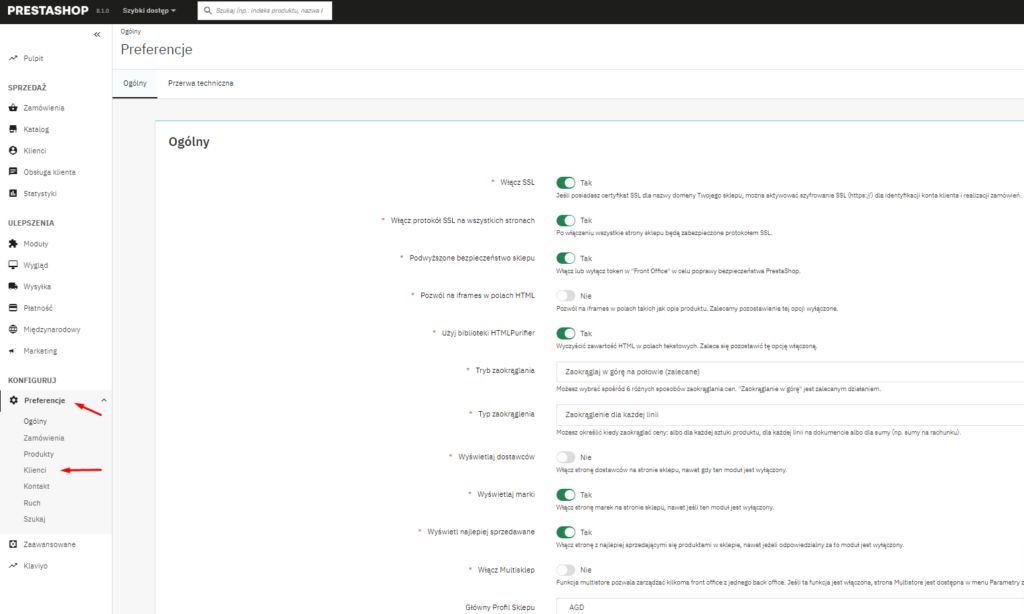
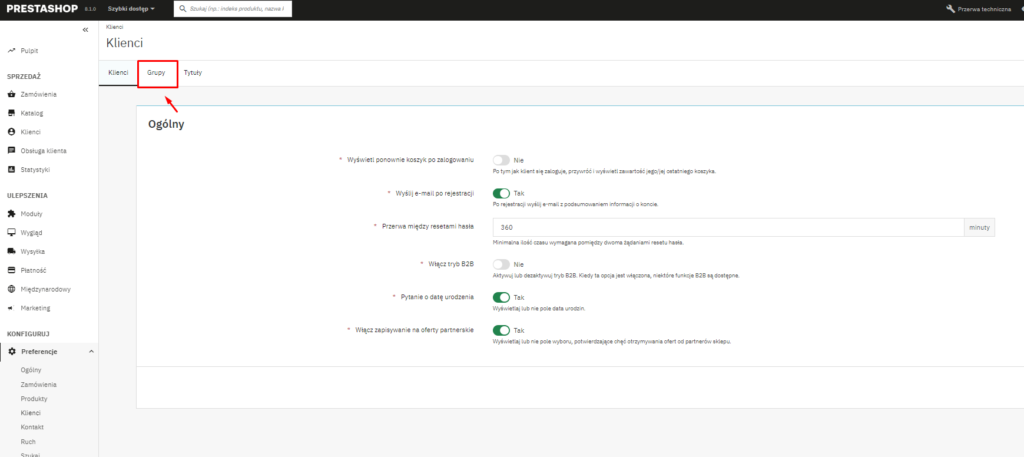
Krok 2. Domyślne grupy klientów
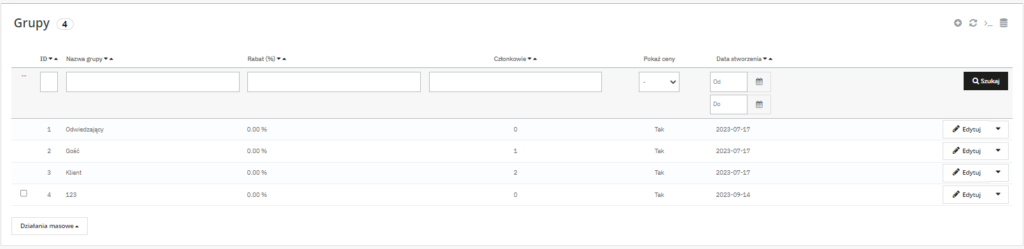
Prestashop dostarcza użytkownikowi trzy domyślne grupy klientów: Odwiedzający, Gość i Klient. Nie możesz ich usunąć, ale możesz dostosować ich ustawienia, jeśli to konieczne.
Pewnie zadajesz sobie pytanie – czym się od siebie różnią te grupy klientów? Śpiesze z wyjaśnieniem!
- Odwiedzający – To osoby bez konta klienta lub takie, które go nie aktywowały.
- Gość – W tej grupie znajdą się osoby, które złożyły zamówienie w trybie Gościa. Pamiętaj, że opcja Gościa musi być włączona.
- Klient – To osoby, które stworzyły konto w Twoim sklepie i są uwierzytelnione.
Jeśli chcesz edytować jedną z domyślnych grup klientów wystarczy, że klikniesz przycisk edytuj, który znajduje się w ostatniej kolumnie po prawej stronie.
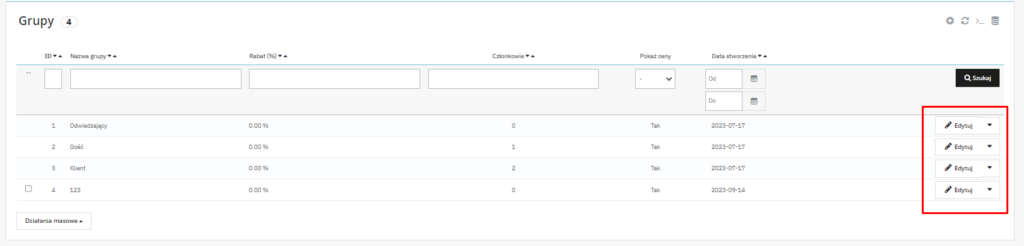
Krok 3. Dodaj nową grupę
Jeśli potrzebujesz więcej grup, lub stworzyć grupę specjalną, np. dla stałych klientów, kliknij przycisk “Dodaj nową grupę”. Po chwili oczekiwania pojawi się formularz, który musisz wypełnić i dostosować do własnych potrzeb.
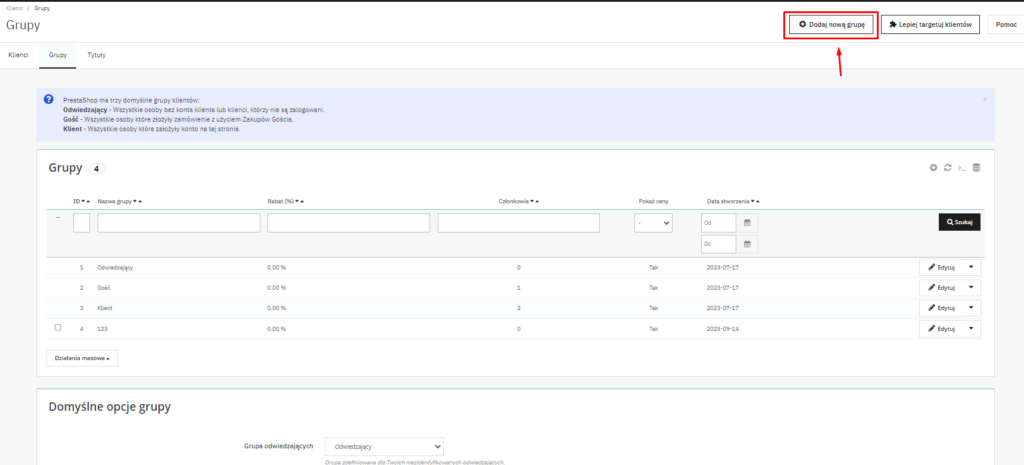
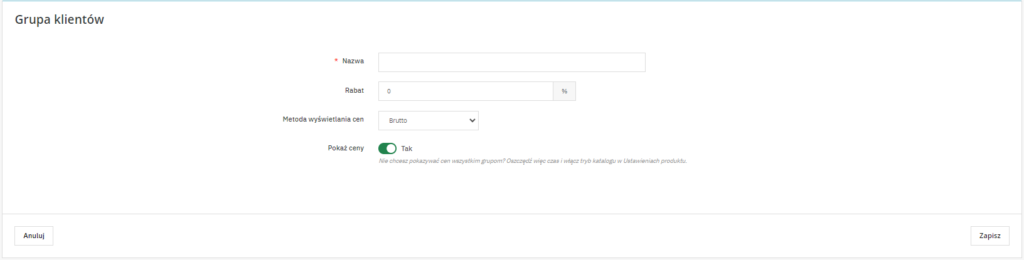
- Nazwa – Wybierz krótką i opisową nazwę dla grupy.
- Rabat (%) –Tutaj możesz ustawić rabat, który będzie obowiązywał dla członków tej grupy na wszystkie produkty w Twoim sklepie. Jeśli nie chcesz ustalać rabatu na poziomie grupy, możesz pominąć to pole i stworzyć zasady koszyka zamiast tego.
- Metoda wyświetlania cen – Jeśli Twój sklep jest używany w sektorze B2B (Business to Business), ta opcja pozwala na tworzenie grup klientów, którzy mogą kupować produkty bez płacenia podatków. Możesz wybrać między “z podatkiem” a “bez podatku”.
- Wyświetlaj ceny – Domyślnie wszyscy użytkownicy Twojego sklepu mogą przeglądać ceny produktów. Możesz jednak zdecydować, że niektórzy nie powinni mieć dostępu do cen produktów. Na przykład, możesz ograniczyć wyświetlanie cen tylko dla zalogowanych użytkowników.
Po wypełnieniu całego formularza pamiętaj, aby zapisać zmiany. Nowo dodana grupa pojawi się w panelu głównym do ich zarządzania.
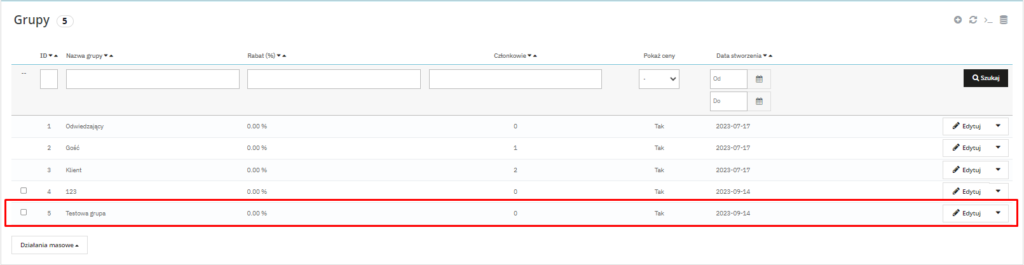
Po stworzeniu nowej grupy Prestashop da Ci możliwość bardziej szczegółowej edycji grupy, a mianowicie: możliwość dodania rabatu na całą kategorię, jak również wyłączenie i włączenie pewnych modułów, z których dana grupa będzie mogła lub nie będzie mogła korzystać. Wystarczy, że klikniesz wcześniej wspomniany przycisk “Edytuj”, a Twoim oczom pojawi się okno z większymi możliwościami edytowania.
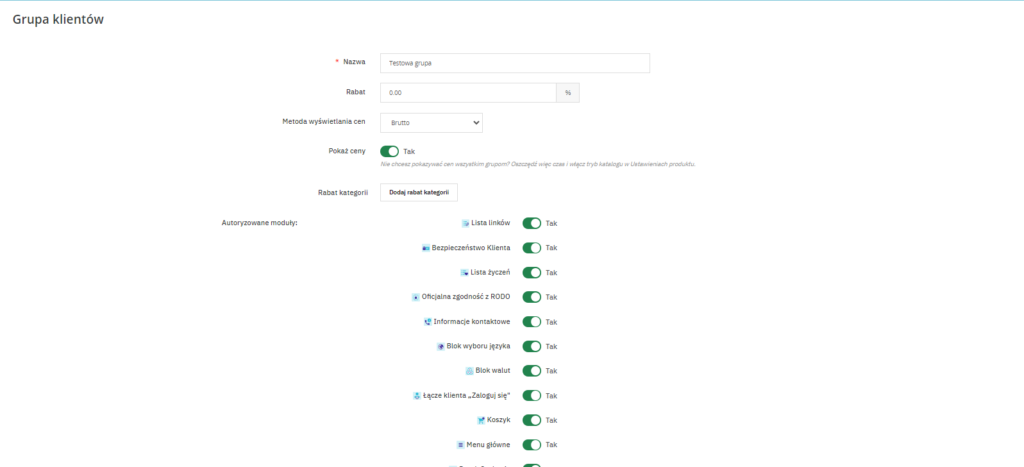
Krok 5. Przypisanie klienta do grupy
Aby przypisać klienta do konkretnej grupy, przejdź do listy klientów (w zakładce “Klienci” w menu “Klienci”). Kliknij przycisk “Edytuj” na rzędzie klienta, któremu chcesz przypisać grupy. Następnie w tabeli “Dostęp grupy” zaznacz grupy, do których ma należeć klient.
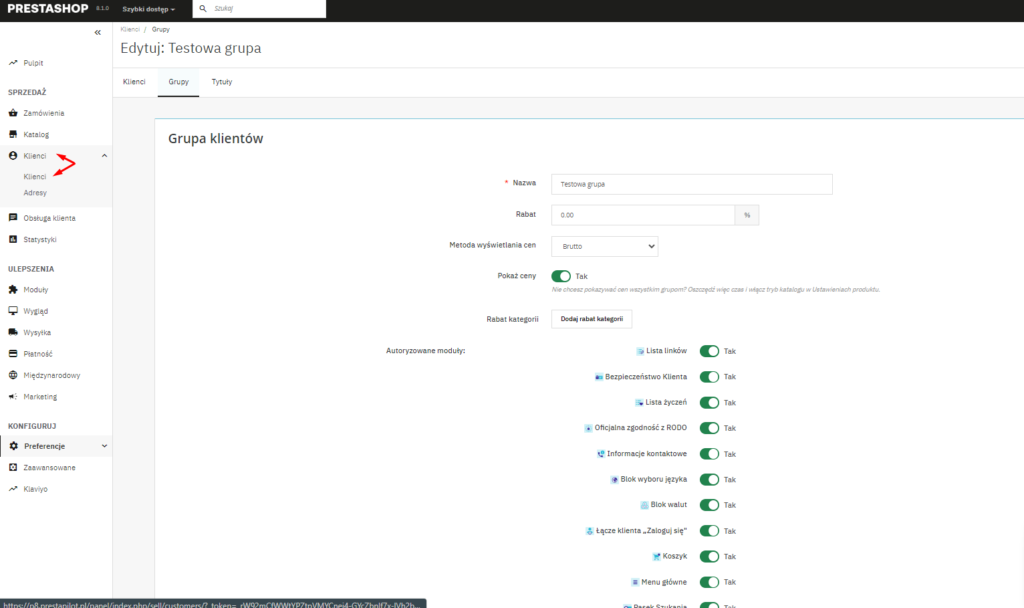
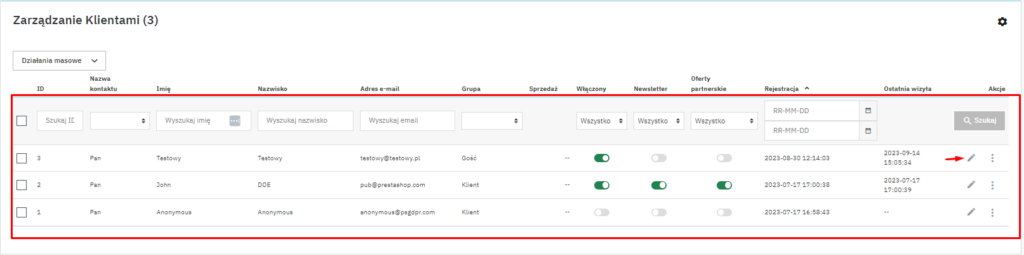
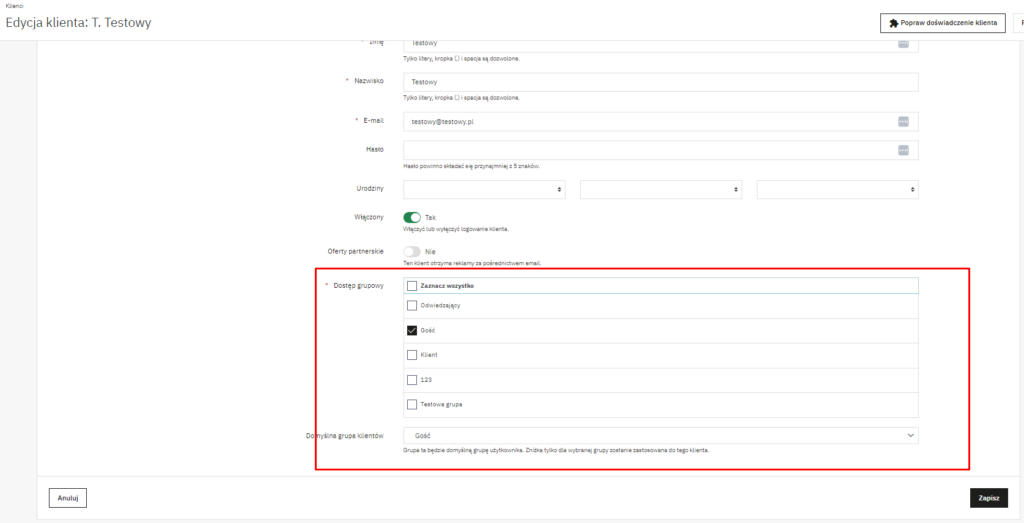
Teraz wystarczy zapisać zmiany, a klient zostanie dodany do grupy, którą mu wybraliśmy.
To wszystko! Teraz wiesz, jak zarządzać grupami klientów w Prestashopie. Dzięki temu możesz dostosować doświadczenie zakupowe Twoich klientów i przyznawać im różne przywileje.


0 komentarzy